Technologie dient nicht nur Ihrer Bequemlichkeit. Bei richtiger Anwendung kann es auch die Funktionen Ihres täglichen Lebens verbessern. Für diejenigen, die mit Mobilitätsproblemen zu kämpfen haben, können die Barrierefreiheitsfunktionen des iPhones ihre Lebensqualität verbessern. Deshalb freuen wir uns über Michaels Frage, wie man Sprachdienste auf seinem iPhone nutzen kann.
„Ich bin blind. Ich suche nach einer App, die ich auf meinem iPhone verwenden kann, damit ich einer Suchmaschine verbal eine Frage stellen und eine verbale Antwort erhalten kann.“ — Michael, Manassas, Virginia
Es stehen mehrere iPhone-Funktionen zur Verfügung, darunter Siri, VoiceOver und gesprochene Inhalte. Diese können zusammen verwendet werden, um Ihnen dabei zu helfen, das Web verbal zu durchsuchen und eine verbale Antwort zu erhalten, ohne eine zusätzliche App herunterladen zu müssen. Wenn diese nativen Funktionen nicht ausreichen, haben sich zwei Apps für die Arbeit mit Sprachbefehlen durchgesetzt.
Hoffentlich haben Sie die Funktion für gesprochene Inhalte bereits eingerichtet, sodass Sie diesen Artikel vorlesen können. Wenn Sie dies noch nicht auf Ihrem Gerät eingerichtet haben, finden Sie hier unseren Artikel dazu So bringen Sie Ihr Telefon dazu, Artikel vorzulesen für eine Schritt-für-Schritt-Anleitung.
KLICKEN SIE, UM KURT’S KOSTENLOSEN CYBERGUY-NEWSLETTER MIT SICHERHEITSWARNUNGEN, SCHNELLEN VIDEO-TIPPS, TECH-REZENSIONEN UND EINFACHEN ANLEITUNGEN ZU ERHALTEN, DIE SIE SMARTER MACHEN
Seitentaste auf dem iPhone (Apfel)
So verwenden Sie Siri, um die Suche im Internet zu erleichtern
Siri ist ein hervorragendes Tool, das Sie bei fast allen Aufgaben unterstützt, die Sie manuell auf dem iPhone erledigen können. Führen Sie die folgenden Schritte aus, um mit Siri das Internet zu durchsuchen und mündlich Feedback oder Antworten zu geben.
Für iPhone 8 und älter:
- Halten Sie die Taste gedrückt Home “Button (normalerweise unten in der Mitte Ihres iPhones)
- Sagen Sie etwas wie „Durchsuchen Sie das Internet, um zu erfahren, wie Sie mit Siri das Internet durchsuchen können.“
- Siri zeigt eine Liste mit Suchergebnissen aus dem Web an. Sie können auf alle Ergebnisse tippen, um sie in Safari zu öffnen.
- Wenn Sie möchten, dass Siri die Suchergebnisse vorliest, können Sie „Lies es“ oder „Noch einmal vorlesen“ sagen, nachdem Siri die Suchergebnisse angezeigt hat.
Für iPhone X und neuer:
- Halten Sie die Taste gedrückt Seitlicher Knopf (normalerweise auf der rechten Seite Ihres iPhones) oder sagen Sie „Hey, Siri“, um Siri zu aktivieren.
- Sagen Sie zum Beispiel: „Durchsuchen Sie das Internet, um herauszufinden, wie Sie mit Siri das Internet durchsuchen können.“
- Siri zeigt eine Liste mit Suchergebnissen aus dem Web an. Sie können auf alle Ergebnisse tippen, um sie in Safari zu öffnen.
- Wenn Sie möchten, dass Siri die Suchergebnisse vorliest, können Sie „Lies es“ oder „Noch einmal vorlesen“ sagen, nachdem Siri die Suchergebnisse angezeigt hat.
Wenn es viele Suchergebnisse gibt und sich herausstellt, dass das Tippen auf die Ergebnisse zusätzliche Hilfe erfordert, lesen Sie bitte weiter unten, wie Sie „VoiceOver“ einrichten. Es wird alles ankündigen, was Sie auf Ihrem iPhone-Bildschirm antippen, sodass Sie sich die Siri-Ergebnisse verbal verbalisieren lassen können.
MEHR: WIE MAN SIRI VERWENDET, OHNE „HEY“ ZU SAGEN
So nutzen Sie VoiceOver, um Siri auf die nächste Stufe zu bringen
Dies wirft die nächste Frage auf: Wie wählen Sie die zuvor erwähnten Vorlesefunktionen aus und nutzen sie, sobald Siri Ihnen die Suchergebnisse präsentiert? Hier kommt eine weitere Barrierefreiheitsfunktion auf dem iPhone zum Einsatz “Voice-over” kommt ins Spiel.
Die großartige Funktion dieser Funktion besteht darin, dass sie die verschiedenen Optionen auf Ihrem Bildschirm laut ansagt, wenn Sie Ihre Finger darüber bewegen. Selbst wenn Siri beispielsweise Ihre Suchergebnisse basierend auf Ihrer verbalen Frage aufruft, hat Siri manchmal Schwierigkeiten, die angezeigten Artikel auszuwählen, damit Sie sie lesen können.
Für Sehbehinderte oder Blinde macht es keinen Sinn, Suchergebnisse aufzurufen, in denen man nicht navigieren kann, sobald man sie erhält. Da „VoiceOver“ jedoch laut vorspricht, worüber Sie mit dem Finger streifen, können Sie den Titel des Artikels oder andere Aktionen, die Sie ausführen möchten, auf dem iPhone hören. Anschließend können Sie durch Doppeltippen die gewünschte Option auswählen.
So aktivieren Sie VoiceOver auf einem iPhone
- Gehen Sie zu Ihrem Der Startbildschirm des iPhones
- Klopfen Einstellungen
- Scrollen Sie nach unten und tippen Sie auf Barrierefreiheit
- Klopfen Voice-over
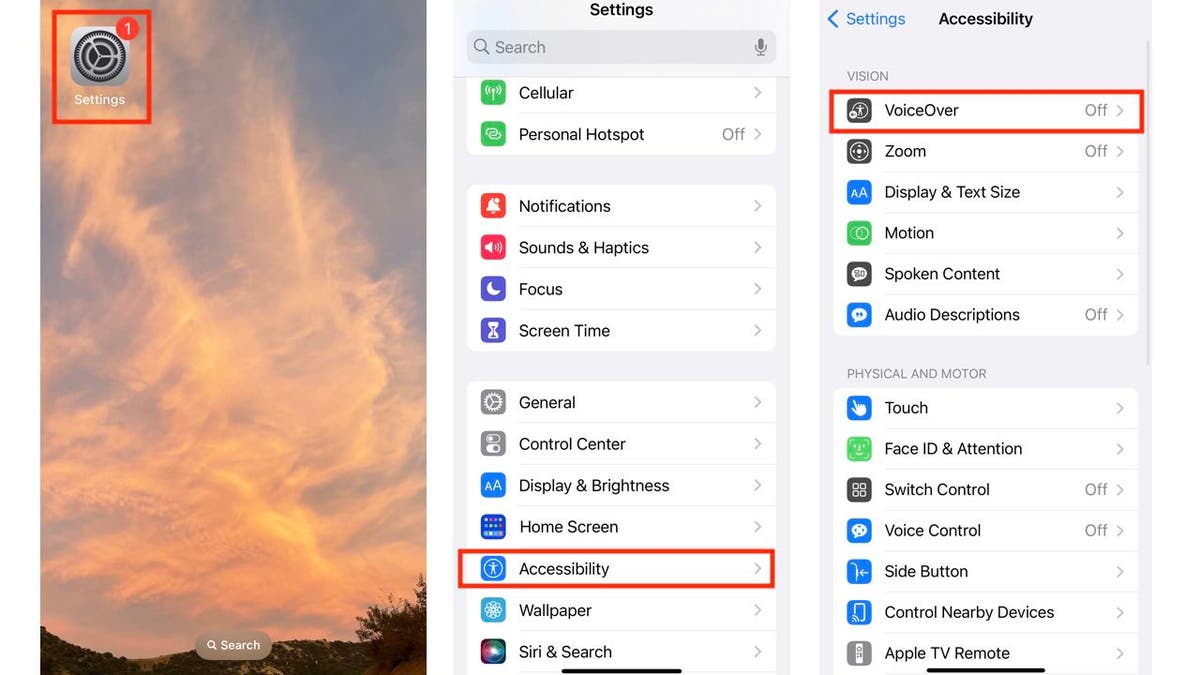
Schritte zum Aktivieren von VoiceOver auf dem iPhone (Kurt „CyberGuy“ Knutsson)
- Tippen Sie auf die Umschalten rechts neben der Option „VoiceOver“.
- Dann sollte die ausgegraute Schaltfläche erscheinen Grün wenn es eingeschaltet ist.
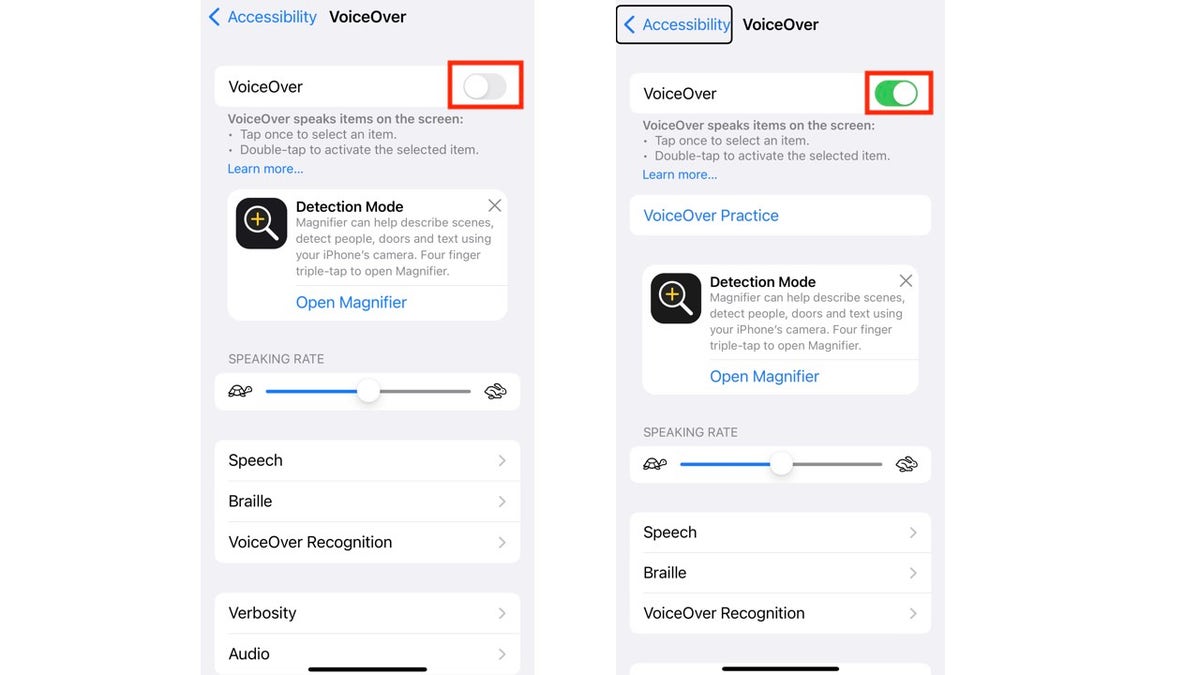
Schritte zum Aktivieren von VoiceOver auf dem iPhone (Kurt „CyberGuy“ Knutsson)
Wenn Sie beispielsweise bei aktiviertem VoiceOver Ihren Finger über die Schaltfläche oder Option „Bedienungshilfen“ legen, sagt das iPhone die „Zurück-Schaltfläche für Barrierefreiheit“ an, um Sie darüber zu informieren, dass es sich um die Option handelt, die Sie berühren. Wenn Sie dann zweimal tippen, gelangen Sie zurück zum Einstellungsmenü.
Es ist etwas gewöhnungsbedürftig, aber sobald man den Dreh raus hat, wird die Navigation auf dem iPhone viel einfacher. Sehbehinderte Benutzer können die sprachaktivierten Funktionen auch mit den taktilen Funktionen kombinieren.

Frau nutzt VoiceOver auf dem iPhone (Kurt „CyberGuy“ Knutsson)
MEHR: 8 TOLLE TIPPS ZUR Barrierefreiheit des iPhones, die das Leben einfacher machen
So nutzen Sie Alexa zur verbalen Navigation
Sie können auch die Alexa-App und das Alexa-Gerät verwenden, um die sprachaktivierte Unterstützung freizuschalten, wenn Sie Ihr iPhone und andere Smart-Geräte verwenden. Um diese Funktionen zu nutzen, gehen Sie zu den Geräteeinstellungen Ihrer Alexa-App und aktivieren Sie sie „Alexa-Freisprechmodus.“
Ähnlich wie Siri auf iPhones X oder höher reagiert Alexa auf Ihre Stimme, wenn Sie „Alexa“ sagen, wenn die App geöffnet ist und verwendet wird. Weitere Informationen zu den Funktionen von Alexa finden Sie hier Vier häufige Dinge, die Alexa besser kann als Sie.
MEHR: HÖRT ALEXA heimlich Ihren privaten Gesprächen zu?
So verwenden Sie Google Assistant zur verbalen Navigation
Sie können auch die Google Assistant-App verwenden, um die sprachaktivierte Unterstützung freizuschalten, wenn Sie Ihr iPhone oder andere Smart-Geräte verwenden. Sobald Sie die App heruntergeladen und nach Ihren Wünschen und Spezifikationen konfiguriert haben, gibt es drei Möglichkeiten, mit Google Assistant zu interagieren:
1. Tippen Sie auf Mikrofonsymbol
2. Geben Sie Ihre Frage oder Ihren Befehl ein
3. Wenn aktiviert, sagen wir: „Hey Siri, hallo Google.“ Wenn Sie diese Funktion verwenden, öffnet Siri die Google Assistant-App mit Ihrer Anfrage und der Google Assistant antwortet.
Wenn Sie bereits über ein Google-Konto verfügen und viele der Apps verwenden, hilft Ihnen Google Assistant dabei, reibungslos darin zu navigieren. Allerdings ist es wichtig zu beachten, dass es nicht so tief in das iOS-System integriert ist wie Siri.
MEHR: UNVERGESSLICHE MUTTERTAGSGESCHENKE 2024
Kurts wichtigste Erkenntnisse
Fortschritte bei den iPhone-Funktionen können die Fähigkeit von Menschen mit Sehbehinderungen und anderen Mobilitätseinschränkungen verbessern, die Technologie optimal zu nutzen. Dank der Fähigkeit von Siri, auf verbale Befehle zu reagieren (mit einem einfachen Klick auf eine Schaltfläche oder einer verbalen Aufforderung), und der Fähigkeit der Eingabehilfen, die verbale Navigation auf Ihrem Telefon und den Antworten von Siri zu unterstützen, können alle Benutzer die Leistung ihres iPhones maximieren.
Welche zusätzlichen Funktionen würden Sie sich in zukünftigen Smartphone-Updates wünschen, um die Barrierefreiheit zu verbessern? Lassen Sie es uns wissen, indem Sie uns schreiben an Cyberguy.com/Kontakt.
Für weitere technische Tipps und Sicherheitswarnungen abonnieren Sie meinen kostenlosen CyberGuy Report-Newsletter unter Cyberguy.com/Newsletter.
Stellen Sie Kurt eine Frage oder teilen Sie uns mit, welche Geschichten wir behandeln sollen.
Antworten auf die am häufigsten gestellten CyberGuy-Fragen:
Copyright 2024 CyberGuy.com. Alle Rechte vorbehalten.

